„Facebook“ programa neveikia tinkamai „iPhone 11“, kaip ją ištaisyti?
įvairenybės / / August 05, 2021
Jei kyla problemų dėl „Facebook“ programos „iPhone 11“ ir norite greitai išspręsti šią problemą, tada turite vadovautis trikčių šalinimo vadovu, kaip pataisyti netinkamai veikiančią „Facebook“ programą ant „iPhone 11“. Su kiekvienu „Facebook“ programos atnaujinimu vartotojai sulaukia vis daugiau programų problemų, avarijų, mikčiojimų ir kt.
Taigi, geriau išspręsti visas šias problemas, jei problema atsiranda atsitiktinai. Čia pateikėme keletą galimų problemų, kurios jums gali būti naudingos ir kurios gali lengvai išspręsti „Facebook“ programos problemą „iPhone 11“. Kartais vartotojai gali susidurti su tokiomis problemomis kaip „Facebook“ programos neįkėlimas iš naujo, priverstinis uždarymas ar programos gedimai ir kt.
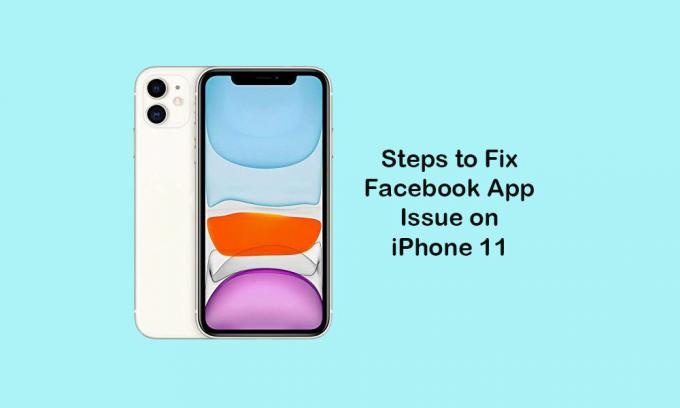
Turinys
-
1 Veiksmai, kaip ištaisyti „Facebook“ programą netinkamai veikiančią „iPhone 11“
- 1.1 1. Priversti uždaryti „Facebook“ programą
- 1.2 2. Priverstinai perkraukite „iPhone 11“
- 1.3 3. Išjunkite „Facebook“ apribojimus, kad išspręstumėte „iPhone 11“ neveikiančią „Facebook“ programą
- 1.4 4. Atnaujinkite „Facebook“ programą
- 1.5 5. Iš naujo įdiekite „Facebook“ programą
- 1.6 6. Norėdami ištaisyti „Facebook“ programą, neveikiančią „iPhone 11“, iš naujo nustatykite visus nustatymus
Veiksmai, kaip ištaisyti „Facebook“ programą netinkamai veikiančią „iPhone 11“
Įsitikinkite, kad įdiegta naujausia „Facebook“ programa ir veikia interneto ryšys. Be to, tinkamai prisijungėte prie programos naudodami „Facebook“ kredencialus. Kartais sistemos trikdžių ar talpyklos problema taip pat gali būti priežastis. Atminkite, kad visos kitos programos turėtų būti atnaujintos į naujausią versiją ir įdiegta naujausia „iOS“ versija.
Kai kurios trečiųjų šalių programos taip pat gali sukelti problemų sistemai, jei jos veikia pasenusia versija. Taigi, atnaujindami kiekvieną programą, taip pat užtikrinsite, kad „Facebook“ programoje yra keletas vidinių klaidų.
1. Priversti uždaryti „Facebook“ programą
- Norėdami paleisti programų perjungiklį, perbraukite aukštyn ir palaikykite „iPhone 11“ pagrindinio ekrano apačią.
- Čia gausite atidarytas programas, kurios veikia fone.
- Perbraukite ir atidarykite „Facebook“ programos skirtuką.
- Tada braukite aukštyn skirtuku, kad priverstinai uždarytumėte „Facebook“ programą.
- Norėdami išvalyti RAM valdymą, turite priversti uždaryti kitas veikiančias programas.
- Dabar dar kartą atidarykite „Facebook“ programą ir patikrinkite, ar problema išspręsta, ar ne.
2. Priverstinai perkraukite „iPhone 11“
- Greitai paspauskite ir atleiskite garsumo didinimo mygtuką.
- Greitai paspauskite ir atleiskite garsumo mažinimo mygtuką.
- Tada ilgai spauskite „Side / Power“ mygtuką, kol pasirodys „Apple“ logotipas.
- Galiausiai atleiskite mygtuką ir palaukite, kol bus paleista.
3. Išjunkite „Facebook“ apribojimus, kad išspręstumėte „iPhone 11“ neveikiančią „Facebook“ programą
- Bakstelėkite Nustatymai> Pasirinkite ekrano laiką.
- Tada palieskite Turinio ir privatumo apribojimai.
- Jei reikia, įveskite ekrano laiko slaptažodį, kad galėtumėte tęsti.
- Dabar išjunkite turinio ir privatumo apribojimų perjungiklį.
4. Atnaujinkite „Facebook“ programą
- Pradiniame ekrane eikite į „App Store“> viršutiniame dešiniajame ekrano kampe bakstelėkite profilio piktogramą.
- Bakstelėkite mygtuką „Atnaujinti“ šalia „Facebook“ programos skyriuje Galimi naujinimai.
- Atnaujinę paleiskite „Facebook“ programą ir patikrinkite, ar problema vis dar išlieka, ar ne.
5. Iš naujo įdiekite „Facebook“ programą
- Ilgai paspauskite „Facebook“ programos piktogramą.
- Piktograma veiks redagavimo režimu ir pamatysite parinktį Ištrinti programą.
- Norėdami pašalinti, bakstelėkite Ištrinti ir patvirtinkite.
- Baigę eikite į „App Store“ ir ieškokite „Facebook“ programos.
- Norėdami įdiegti, bakstelėkite mygtuką GAUTI.
- Jei būsite paraginti, įveskite kodą arba patvirtinkite naudodami „Face ID“.
6. Norėdami ištaisyti „Facebook“ programą, neveikiančią „iPhone 11“, iš naujo nustatykite visus nustatymus
- Eikite į Nustatymai> Bakstelėkite Bendra> Bakstelėkite Reset.
- Bakstelėkite Reset All Settings.
- Jei būsite paraginti, įveskite kodą ir tęskite.
- Norėdami patvirtinti procesą, bakstelėkite Reset All Settings.
- Tada perkraukite „iPhone“.
Viskas, vaikinai. Tikimės, kad šis vadovas jums buvo naudingas ir „iPhone 11“ išsprendėte „Facebook“ programos problemą.
Subodhui patinka rašyti turinį, nesvarbu, ar jis susijęs su technologijomis, ar kitokį. Metus rašęs technikos tinklaraštyje, jis tampa tuo aistringas. Jis mėgsta žaisti žaidimus ir klausytis muzikos. Be tinklaraščių rašymo, jis yra priklausomas nuo žaidimų kompiuterio versijų ir nutekėjimo išmaniesiems telefonams.



